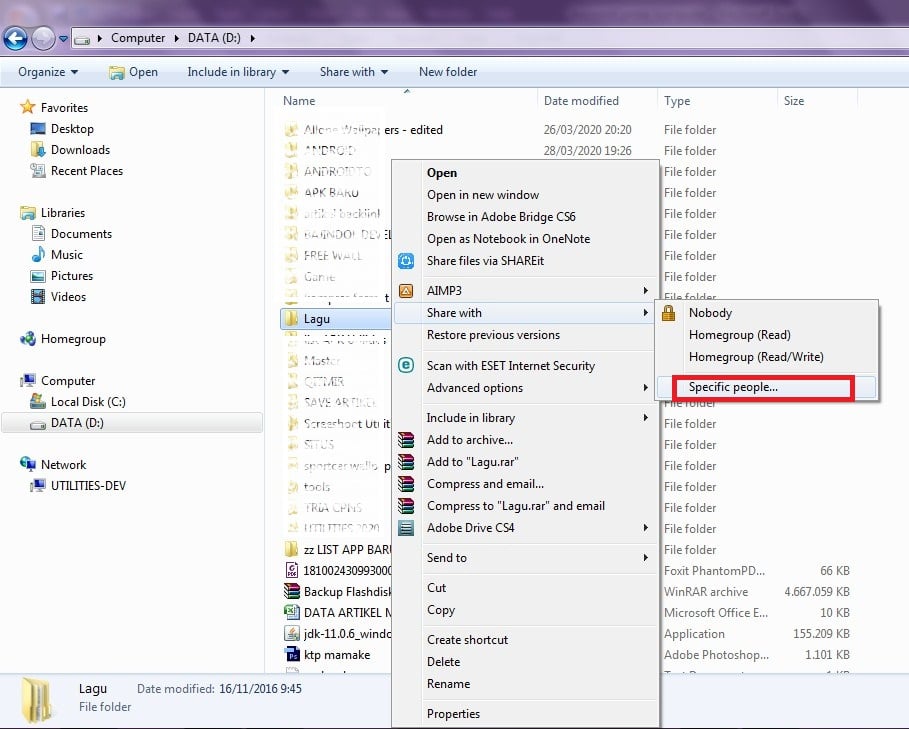Sharing data antar komputer merupakan salah satu hal yang penting terutama bagi pengguna yang bekerja dengan beberapa perangkat sekaligus. Cara sharing data antar komputer mempermudah pengguna dalam mengakses data yang sama dari berbagai komputer yang berbeda. Namun, cara sharing data antar komputer seringkali dianggap rumit dan memakan waktu. Berikut adalah cara sharing data antar komputer yang bisa dilakukan dengan LAN atau Wireless tanpa ribet.
1. Cara Sharing File dan Drive Antar Komputer di Windows 7, 8, 8.1 dan 10
Cara sharing data antar komputer pertama yang dapat dilakukan adalah menggunakan fitur sharing yang disediakan oleh Windows 7, 8, 8.1, dan 10. Dengan menggunakan fitur ini, pengguna dapat dengan mudah berbagi file dan drive antar komputer yang telah terhubung dalam jaringan yang sama.
Berikut adalah cara sharing data antar komputer menggunakan fitur sharing Windows:
- Pastikan komputer yang akan digunakan sudah terhubung dalam jaringan yang sama.
- Buka folder yang akan dibagikan, kemudian klik kanan pada folder tersebut dan pilih “Properties”.
- Pada tab “Sharing”, klik “Advanced Sharing”, kemudian centang kotak “Share this folder”.
- Pilih permissions yang diinginkan untuk pengguna yang akan mengakses folder tersebut.
- Klik “OK” untuk menyelesaikan proses sharing folder.
- Untuk mengakses folder yang telah dibagikan, buka “File Explorer” pada komputer lain di jaringan yang sama.
- Di bagian “Network”, akan muncul nama komputer yang telah dibagikan folder, klik pada nama komputer tersebut dan akan muncul folder yang dibagikan.
2. Cara Sharing Data Antar Komputer Dengan Wifi
Cara sharing data antar komputer selanjutnya adalah menggunakan jaringan Wifi. Dengan menggunakan jaringan Wifi, pengguna dapat dengan mudah berbagi data antar komputer tanpa kabel dan secara efisien.
Berikut adalah cara sharing data antar komputer menggunakan jaringan Wifi:
- Pastikan komputer yang akan digunakan sudah terhubung ke jaringan Wifi yang sama.
- Buka “File Explorer” pada komputer yang memiliki data yang ingin dibagikan.
- Klik kanan pada folder atau file yang ingin dibagikan, kemudian pilih “Give access to” dan pilih “Specific people”.
- Pilih pengguna atau grup yang akan diberikan akses, kemudian klik “Share”.
- Pada komputer lain yang ingin mengakses data, buka “File Explorer” dan masuk ke “Network”.
- Klik pada komputer yang memiliki data yang ingin diakses, kemudian akan muncul folder yang dibagikan.
FAQ
1. Apakah cara sharing data antar komputer selalu memerlukan jaringan?
Ya, cara sharing data antar komputer memerlukan adanya jaringan yang menghubungkan komputer-komputer tersebut. Jaringan dapat menggunakan kabel LAN atau menggunakan jaringan Wifi.
2. Apa yang harus dilakukan jika terjadi error saat sharing data antar komputer?
Jika terjadi error saat sharing data antar komputer, pastikan terlebih dahulu komputer-komputer tersebut sudah terhubung dalam jaringan yang sama. Jika masih terjadi error, periksa pengaturan sharing di setiap komputer yang terlibat dan pastikan hak akses telah diberikan dengan benar.